Η εφαρμογή Shortcuts σε iPhone και iPad είναι ιδανική για τη δημιουργία απλών και πολύπλοκων αυτοματισμών. Αν δεν αισθάνεστε άνετα να δημιουργήσετε τις δικά σας, υπάρχουν μερικά προσαρμοσμένα shortcuts τρίτου μέρους διαθέσιμα στο διαδίκτυο.
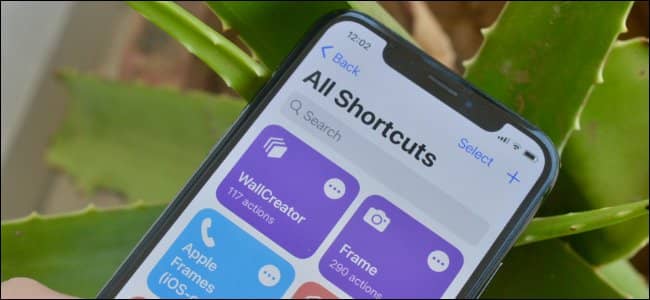
Φανταστικά Shortcuts και που να τα βρείτε
Μόλις βρείτε ένα shortcut που σας αρέσει, η εγκατάσταση του στο iPhone ή το iPad σας θα είναι πάρα πολύ απλή. Παρακάτω βλέπετε μερικές από τις αγαπημένες μας πηγές για shortcuts:
- r/Shortcuts: Αυτό το subreddit είναι η μεγαλύτερη κοινότητα για shοrtcuts. Θα βρείτε καταπληκτικές , συζητήσεις και υποστήριξη για τη δημιουργία των δικών σας.
- MacStories Shortcuts Archive: Γνωστό για τα εύχρηστα του shοrtcuts που εκτελούν πολύπλοκες εργασίες. Θα βρείτε περισσότερα από 200 εδώ.
- Κατάλογος από shortcuts του Matthew Cassinelli: Ο Cassinelli κάποτε εργάστηκε για την εφαρμογή Workflow, η οποία αποκτήθηκε από την Apple και στη συνέχεια μετατράπηκε σε εφαρμογή Shortcuts. Έτσι, ξέρει μερικά παραπάνω πράγματα για τα shortcuts, και υπάρχουν πάνω από 300 σε αυτήν τη βιβλιοθήκη.
- Shortcuts Gallery: Ένα από τα μεγαλύτερα repositories για shοrtcuts, περιλαμβάνει σωστές περιγραφές, βήματα και συνδέσμους λήψης. Τα shοrtcuts ταξινομούνται επίσης κατά κατηγορία, επομένως είναι εύκολο να βρείτε αυτό που θέλετε.
- RoutineHub: Αυτή η κοινότητα συντομεύσεων είναι καινούρια, αλλά συνεχίζει να αναπτύσσεται με συνέπεια. Μας αρέσει ιδιαίτερα η ενότητα με τις δημοφιλείς συντομεύσεις.
Πώς να ενεργοποιήσετε τα Untrusted Shortcuts σε iPhone και iPad
Για να μπορέσετε να ξεκινήσετε την εγκατάσταση Shοrtcuts τρίτου μέρους, πρέπει να ενεργοποιήσετε τη δυνατότητα Untrusted Shοrtcuts. Από προεπιλογή, οι συντομεύσεις που λαμβάνονται από τον ιστό αποκλείονται επειδή δεν έχουν επαληθευτεί από την Apple.
Για να ενεργοποιήσετε τα Untrusted Shοrtcuts, πατήστε “Settings” στο iPhone ή το iPad σας.
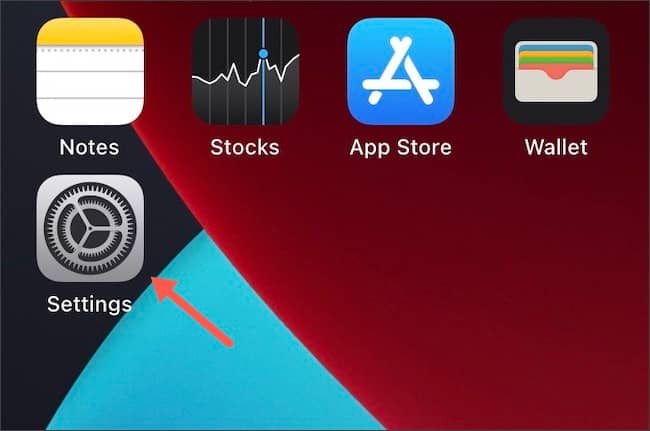
Στη συνέχεια, πατήστε “Shοrtcuts”.
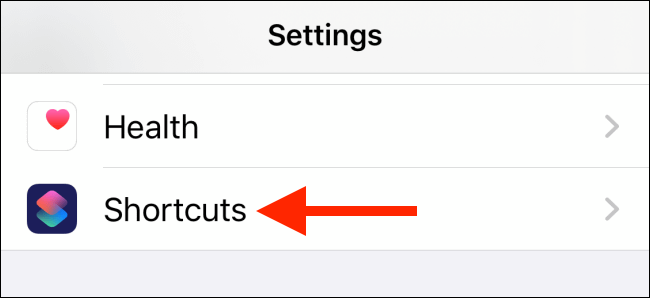
Ενεργοποιήστε την επιλογή “Untrusted Shοrtcuts”.
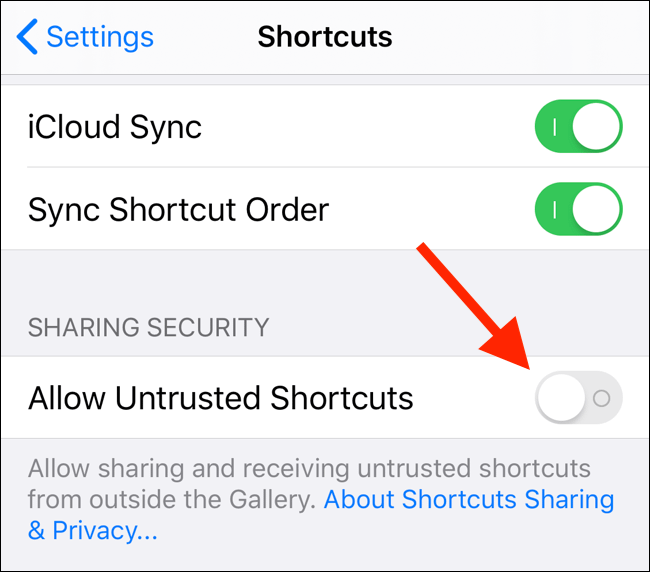
Πατήστε “Allow” στο αναδυόμενο μήνυμα.
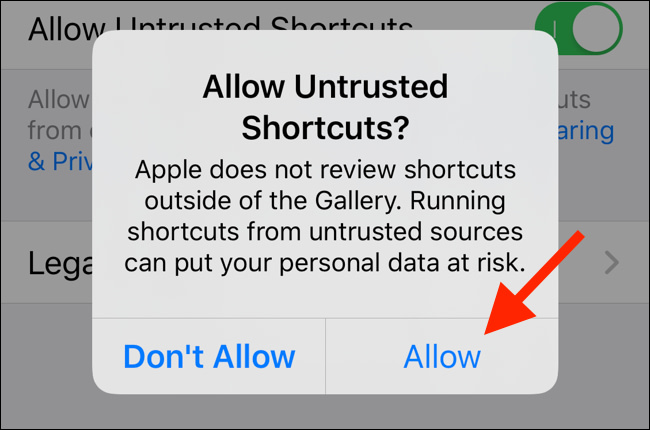
Πληκτρολογήστε τον κωδικό πρόσβασης της συσκευής σας για να επαληθεύσετε ότι σας ανήκει αυτό το τηλέφωνο ή το tablet.
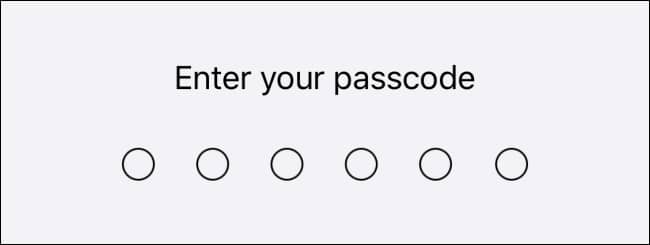
Τώρα μπορείτε να εγκαταστήσετε shοrtcuts τρίτων στο iPhone και το iPad σας.
Πώς να εγκαταστήσετε shortcuts τρίτων σε iPhone και iPad
Μπορείτε να εγκαταστήσετε ένα shortcut τρίτου μέρους με δύο μόνο taps. Σε αυτό το παράδειγμα, θα εγκαταστήσουμε ένα shοrtcut από τη συλλογή των shortcut.
Ανοίξτε τον ιστότοπο στο πρόγραμμα περιήγησης στο iPhone ή το iPad σας.
Στη συνέχεια, πατήστε τo shortcut που θέλετε να κατεβάσετε.
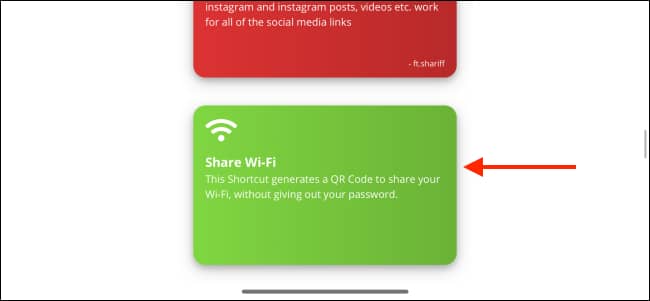
Πατήστε “Get Shortcut”.
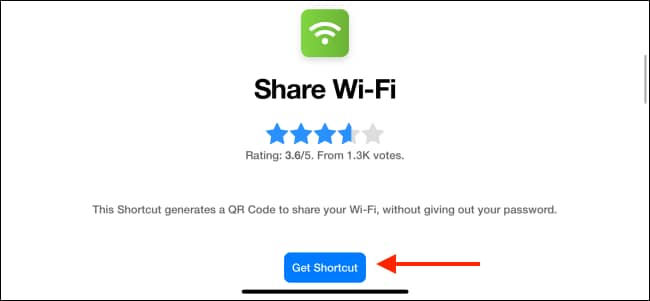
Αυτό ανοίγει το shortcut στην εφαρμογή Shοrtcuts. Μεταβείτε στο κάτω μέρος και, στη συνέχεια, πατήστε “Add Untrusted Shortcut”.
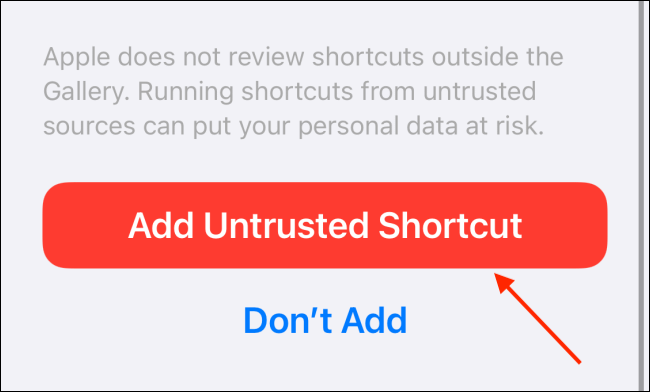
Τώρα, κατευθυνθείτε στην καρτέλα “My Shortcuts”. Θα δείτε το νέο σας shortcut στην κορυφή της λίστας. Πατήστε το για να ξεκινήσετε να το χρησιμοποιείτε.
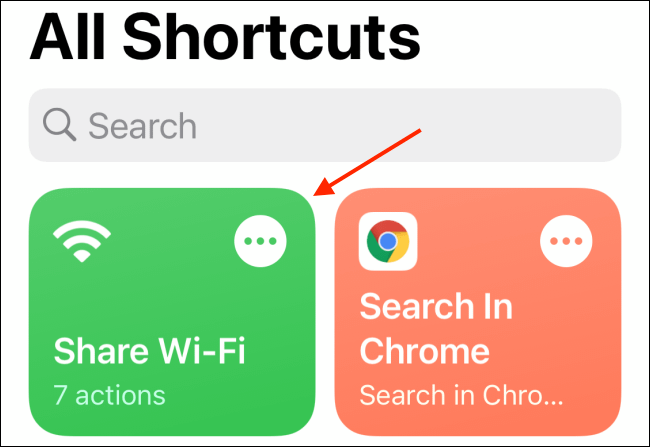
Αφού κατεβάσετε περισσότερα shortcuts, μπορείτε να τις οργανώσετε σε διαφορετικούς φακέλους. Αυτό θα διευκολύνει επίσης το λανσάρισμα τους από ένα widget αρχικής οθόνης iPhone.
Πηγή πληροφοριών: howtogeek.com
